Vem älskar inte en walkie-talkie? De flesta av oss växte upp med att se dem i action- och äventyrsfilmer och shower! Det är något så roligt med walkie-talkies – till och med namnet i sig väcker lek.
Så det gör vi verkligen behöver en anledning att inte älska dem?
Med Walkie-Talkie-appen för Apple Watch ger Apple den ungdomliga andan till vår moderna publik. Nu kan vi förvandla våra Apple Watches till en tvåvägsradio OCH fortfarande använda "över och ut, "kopierar du", "roger that" och allt det där andra coola walkie-talkie-språket!
Walkie-Talkie är kanske den mest spännande funktionen på watchOS5 förutom möjligheten att spela poddsändningar och introduktionen av innovativa hälsofunktioner.
I den här korta artikeln kommer vi att visa dig hur du kan ställa in och använda walkie-talkie-läget på din Apple Watch.
Innehåll
- relaterade inlägg
- Vi har väntat länge på walkie-talkie!
- Hur man ställer in Walkie-Talkie
- Hur man använder Walkie-Talkie
-
Skicka ett meddelande
- Kan eller vill du inte trycka på samtalsknappen kontinuerligt?
- Tryck en gång för att prata, tryck igen för att avsluta Walkie-Talkie-konversationen
- Walkie Talkie aktiv statusikon
- Walkie-talkie och flygplansläge – fungerar det?
- Kan jag spela upp ett meddelande i Walkie-Talkie?
- Fungerar Walkie-Talkie mellan kontakter som delar ett Apple-ID?
- Slutsats
-
Lästips
- Relaterade inlägg:
- Walkie-talkie fungerar inte, hur man åtgärdar
- Här är allt som kommer till watchOS 5
- Nya aviseringsfunktioner kommer till din Apple Watch
- 6 Otroligt underskattade funktioner tillkännagav på WWDC 2018
- Så här använder du podcaster på din AppleWatch med watchOS 5
Vi har väntat länge på walkie-talkie!
Det här kommunikationssättet visades först upp på Apple Watch när den första iterationen avslöjades. Men tre år senare nämnde Apple det fortfarande inte – förrän i juni 2018!.
Det finns nu ett Walkie-Talkie-läge på din Apple Watch, så att du kan skicka korta röstmeddelanden fram och tillbaka till vänner och familj, även främlingar!
Och precis som en riktig walkie-talkie behöver du bara trycka på en knapp för att prata och släppa den för att lyssna på ett svar.
Walkie-Talkie kräver att båda deltagarna har någon typ av anslutning – antingen via Bluetooth-anslutning till iPhone, WiFi eller mobil (för tillämpliga Apple Watch-modeller.)
Processen att göra detta är extremt enkel, inklusive att ställa in saker.
Hur man ställer in Walkie-Talkie
Konfigurera först FaceTime-appen på din iPhone och testade den för att säkerställa att du kan skapa och ta emot FaceTime-ljudsamtal.
Efter att Walkie-Talkie-appen har öppnats för första gången kommer du att se några föreslagna kontakter. Den här listan består av de med kompatibla Apple Watch, vilket gör det enkelt för dig att komma igång.
Om du vill lägga till nya kontakter i listan kan du göra det genom att scrolla hela vägen till botten. Därifrån kommer du att se en "+"-ikon och kan lägga till kontakter efter eget gottfinnande.
Om du stöter på problem med att ställa in Walkie-Talkie eller om du ständigt ser "Anslutningsfel" eller om du inte kan lägga till kontakterna i din walkie-talkie-installation, ta en titt på vår detaljerad felsökningsguide.
Till att börja med bör din iPhone köras på iOS 12, och du måste ha FaceTime aktiverat för att använda Walkie-Talkie
Hur man använder Walkie-Talkie
Nu när din kontaktlista är redo att gå, kommer du att vilja skicka några meddelanden. Du kan göra det genom att antingen öppna Walkie-Talkie-appen eller genom att ställa in en specifik komplikation.

När du har öppnat appen trycker du på det gula "kortet" för den kontakt du väljer. Överst kommer du att kunna se om den kontakten är "tillgänglig", vilket gör livet lite lättare.
Personen på den mottagande sidan av meddelandet måste ge tillstånd till appen.
Denna acceptans är engångsföreteelse, vilket gör att konversationen fortskrider som planerat.
Efter att mottagaren har gett tillstånd är motsvarande Apple Watch nu betrodd. Om du gör det betyder det att du kommer att kunna skicka eller ta emot meddelanden utan några hickningar.
Skicka ett meddelande
Walkie-Talkie är redo att användas! Du valde att din kontakt är vald, så vad händer härnäst? Tryck bara på den stora, gula knappen som heter PRATA.
Walkie-Talkie spelar in ditt meddelande så länge du håller ned knappen och släpper sedan för att spela upp meddelandet.

Om du behöver gå bort från en konversation för ett ögonblick, har Apple dig täckt. Det finns en mute-knapp i det övre högra hörnet som låter dig stänga av ljudet.
Kan eller vill du inte trycka på samtalsknappen kontinuerligt?
För personer som har svårt att trycka och hålla nere Talk-knappen, har Apple lagt till en metod som använder bara ett enda tryck, utan att hålla, för att prata med Walkie-Talkie-appen. 
Tryck en gång för att prata, tryck igen för att avsluta Walkie-Talkie-konversationen
- Öppna Apple Watch-appen > Min klocka
- Gå till Allmänt > Tillgänglighet
- Slå på Tryck för att prata
- Nu är det bara att trycka en gång för att prata, tryck sedan igen när du är klar med att prata
Walkie Talkie aktiv statusikon
En annan sak du kanske lägger märke till är en liten gul ikon längst upp i mitten av klockans skärm. Detta är Walkie-Talkies aktiva ikon.
För att starta en Walkie-Talkie-session, tryck bara på den lilla ikonen och börja prata med vänner eller familj. Om du låser din Apple Watch med ett lösenord, ange det först för att fortsätta.
Den aktiva statusikonen är en ny funktion i watchOS5 för vissa appar, som telefon, träning, ljud, kartor och walkie-talkie. 
Liknande statusikoner visas när din Apple Watch laddas, med flygplansläge, Stör ej, teaterläge, när din klocka kan inte ansluta till din iPhone eller mobil, vattenlås, väntande aviseringar och när din Apple Watch är låst.
Walkie-talkie och flygplansläge – fungerar det?
Den goda nyheten är att din walkie-talkie-app verkligen fungerar i flygplansläge - så länge du har en WiFi-anslutning. 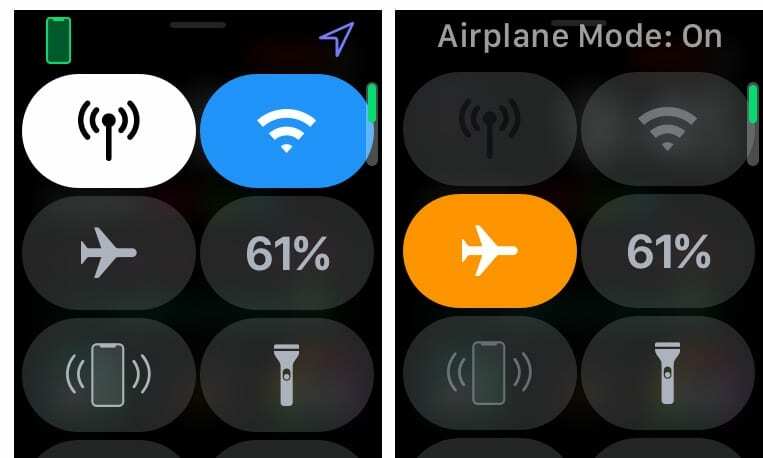 Eftersom Walkie-Talkie använder FaceTime Audio kan du använda Walkie-Talkie när som helst du kan använda FaceTime Audio! Så enkelt och underbart är det!
Eftersom Walkie-Talkie använder FaceTime Audio kan du använda Walkie-Talkie när som helst du kan använda FaceTime Audio! Så enkelt och underbart är det!
Kan jag spela upp ett meddelande i Walkie-Talkie?
Tyvärr kan du inte spela upp några meddelanden i den nuvarande versionen av Walkie-Talkie.
Det beror på att Walkie-Talkie är till för korta och korta konversationer, för att vidarebefordra omedelbara meddelanden och information. Precis som en vanlig Walkie-Talkie – är det ett snabbt sätt att få tag på någon med viktig information.
Fungerar Walkie-Talkie mellan kontakter som delar ett Apple-ID?
Vi vet att många familjer delar ett Apple-ID. Walkie-Talkie fungerar dock inte när familjemedlemmar delar och använder samma Apple-ID på sina Apple Watches.
När du försöker använda Walkie-Talkie när du delar ett Apple-ID kan du bjuda in andra som delar det Apple-ID: t som kontakter. Dessa inbjudningar är dock inte synliga för någon med samma Apple-ID. Så de kan inte se eller acceptera inbjudan på sina Apple-klockor.
Om du och dina familjemedlemmar vill använda Walkie-Talkie-appen måste du ställa in ett annat Apple-ID för varje familjemedlem. Vi föreslår att ni alla går med i ett familjedelningskonto.
Family Sharing stöder upp till sex familjemedlemmar för att dela iTunes, Apple Books och App Store-köp, ett Apple Music Family-prenumeration och en iCloud-lagringsplan.
En familj kan också dela ett fotoalbum, kalender och påminnelser och hjälpa till att hitta varandras saknade enheter.
Slutsats
Apple har verkligen tänkt på nästan allt med lanseringen av watchOS 5.
Om du har lekt med Walkie-Talkie ännu, hör av dig i kommentarerna och låt oss veta.
Om du stöter på några problem, var noga med att meddela oss så hjälper vi till efter bästa förmåga.
Lästips 
- Min dotter och jag delar ett Apple-ID. Men jag skapade ett nytt Apple-ID bara för FaceTime och Walkie Talkie. Vi har fortfarande samma Apple-ID för det mesta på våra iPads och iPhones. Men jag använder det nya Apple-ID: t för FaceTime och Walkie Talkie – och det fungerar!
Andrew är en frilansskribent baserad på USA: s östkust.
Han har skrivit för en mängd olika webbplatser genom åren, inklusive iMore, Android Central, Phandroid och några andra. Nu tillbringar han dagarna med att arbeta för ett VVS-företag, medan han ser ut som frilansskribent på natten.